【Androidスマホのコツ】知ってるようで意外と知らない、Google Play活用術!
[PR記事]
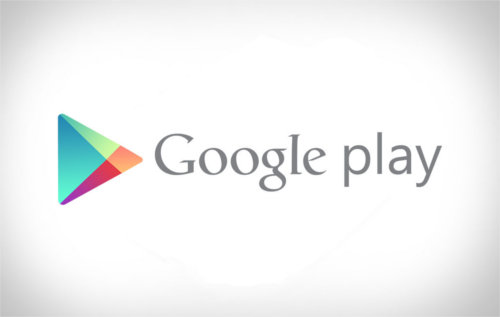
Androidアプリの量販店、Google Play。そんな認識って結構強いと思います。
書籍や映画といったコンテンツに、最近じゃ端末(NexusシリーズやGoogle Play Edition)の販売も行っているGoogle Playですが、やっぱり何だかんだ言ってもアプリを探しに来ることが一番多いですよね。
そこで唐突ですがアナタはどうやってアプリを探していますか?
「今週のおすすめ」等の特集を見る?検索を使う?そこで見つけたアプリの「類似のアプリ」欄から探す?
あるいは外部サイト、そう例えばオクトバからリンクを辿って来る?
欲しいアプリを見つけるにはそれで良いのですが、未知のアプリと出会ったり、もっと効率よく便利に使う方法というのもいくつかあるんです。
今回はそんなGoogle Playを徹底的に活用する方法をまとめました。
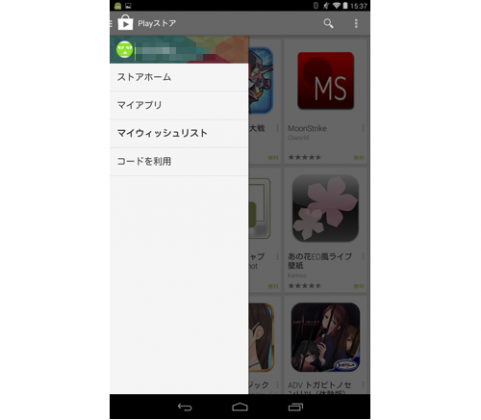
特に小さなお子さんの場合、欲しいと思ったゲームアプリや有料のアプリを買う前に親の同意を得るケースがあるかと思います。
その際、アプリのページを開きっぱなしにしていませんか?
すぐ目の前に親がいて相談できるなら良いですが、例えば登下校中や友達と遊んでいる時に見つけたアプリを買いたい!と思った時に困りますよね。
そんな時に役立つのが「ウィッシュリスト」です。
要するにこれは「お気に入り」機能。追加も削除もワンタッチ、もちろん無料アプリも追加することができます。
追加したものは、ストアのメニューより「マイウィッシュリスト」を開けば確認可能。件数制限などもないはずです。
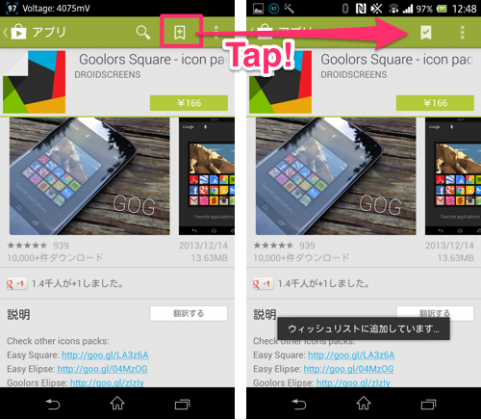
ウィッシュリストにアプリを追加するには、アプリのページ右上にある「+マークが入ったリボン」のようなアイコンをタップします。
ウィッシュリストに追加されたものは「チェックマークの入った白いリボン」のようなアイコンに変わります。
再度ここをタップすればウィッシュリストから削除もできます。
例えば、ホームアプリ用テーマやアイコンパックなどを複数個集めてその中からベストなものを選びたい、といった際にも役立ちます。
またアプリ以外のコンテンツ、書籍や映画・TV番組もウィッシュリストに追加することができます。見たいもの、欲しいものをリストアップしておくと後々役に立つことが多いですよね。
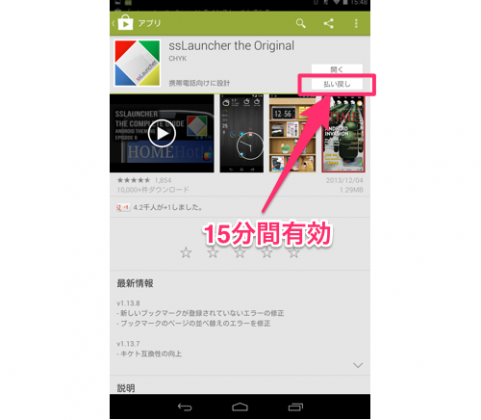
だからってなんでもかんでも払い戻しちゃダメですよ。
素敵なアプリを見つけた!と思ってダウンロードしたら一部機能が対応していなかった等、「思っていたのと違う」と感じた際、更には本来の意図と異なるアプリを間違って買ってしまった等のアクシデントの際も慌てずに。いや…やっぱり少しだけ焦って対処しましょう。
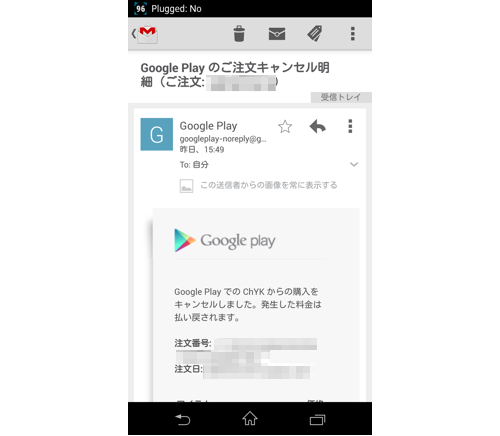
Google Playは購入後15分以内(※)であればキャンセル(=払い戻し)できます。
払い戻すとアプリは自動的にアンインストールされますので、やっぱり使いたくなった場合は再度購入してください。
また同じアプリに対して払い戻しができるのは1回きりです。払い戻し後再度購入すると「アンインストール」ボタンが表示されるので、アンインストールはできますが購入キャンセルはできません。
※2014年9月より2時間までに変更されています。

やはり現状一番なのはこの方法ではないでしょうか。
有料アプリ購入のたびに両親のクレジットカードを使うのではなく、Google Playギフトカードを登録する。そしてお子さんのアカウントから全てのクレジットカード情報を引き上げる(この作業はGoogleウォレットで)。
これで勝手にクレカを使われる心配はなくなります。
チャージする際も、自分でおこづかいをはたいてギフトカードを購入するならokでしょうしね。
・【特集】Google Play ギフトカード : いよいよ日本国内のコンビニ・小売店で発売開始!利用方法を速攻解説
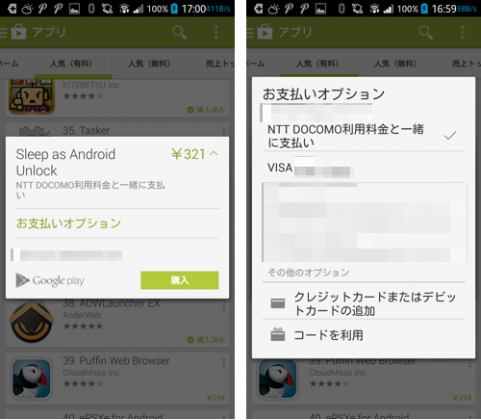
お母さん激おこ。そんな事態を招かぬために。
Google Playで有料のコンテンツを購入する際には、クレジットカード以外にもキャリアの決済が可能ですよね。
こちらを停止する方法をご紹介します。なお今回はドコモのSPモードコンテンツ決済を対象にしています。

こちらのページに案内が掲載されています(「ご利用にあたって」という部分)。
ドコモユーザーのポータルサイト、「My docomo」から決済手段に制限をかけます。
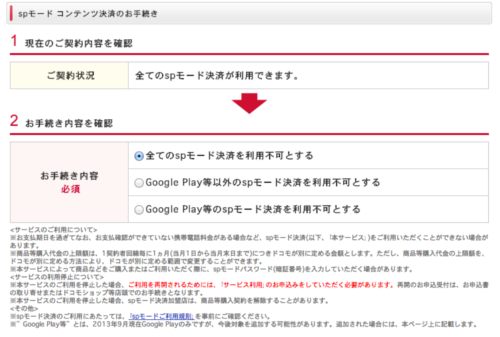
「My docomo」ページ上部より「各種お申込・お手続き」タブを開きます。
「ご契約内容確認・変更」をクリックします。
後ろのほうに「spモード コンテンツ決済」という項目があるので、「利用停止」ボタンをクリックします。
すると上のような画面になります。
「Google Play等以外のspモード決済を利用不可とする」にチェックを入れると、Google Playでのみspモード決済が使えるようになります。
「Google Play等のspモード決済を利用不可とする」にチェックを入れると、Google Playでのみspモード決済が使えなくなります。
別途dマーケット等を利用されている場合は「Google Play等のspモード決済を利用不可とする」が適切かと思われます。
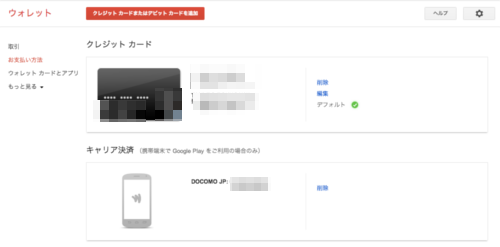
Googleウォレットからも情報を削除できます。
ウォレットにアクセスし、「お支払い方法」を選択すると現在使える支払い方法が一覧表示されますので、「削除」をクリックすれば完了です。
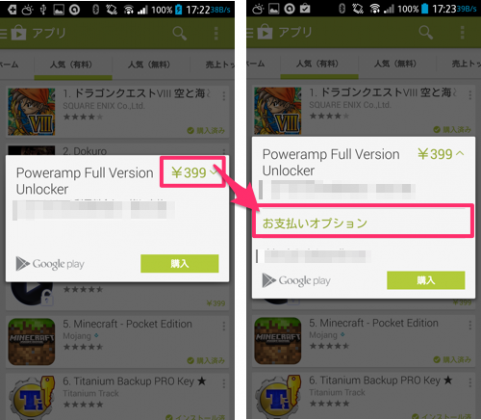
反対に、無効化したキャリア決済を再度有効化する方法もご紹介します。
まず、対応するキャリアのSIMカードが入った端末でGoogle Playにアクセスして有料アプリの購入画面まで進みます。
「購入」を押す前に金額部分をタップします。すると画面が拡張されるので、「お支払いオプション」をタップします。
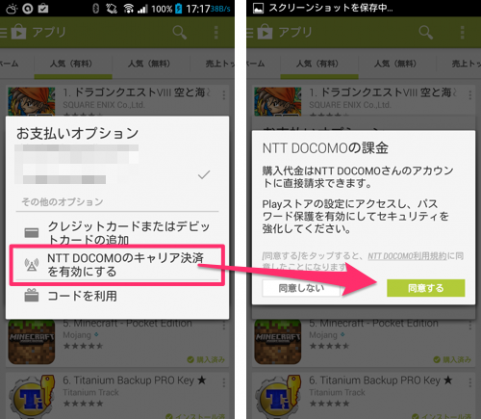
「NTT DOCOMOのキャリア決済を有効にする」をタップ、利用規約を確認後に「同意する」をタップします。
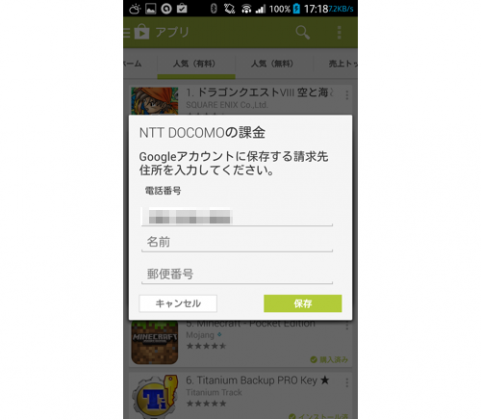
請求先情報を入力して「保存」をタップすれば完了です。
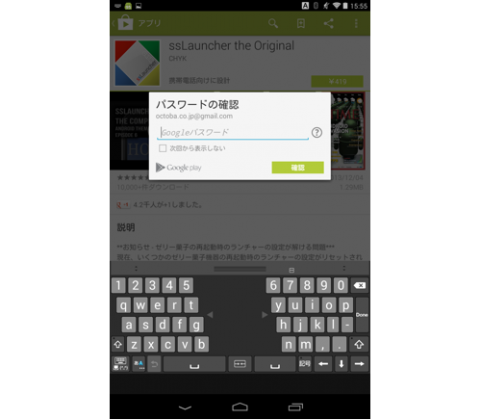
Google Playでは、アプリ購入時にパスワード入力を求めることができます。
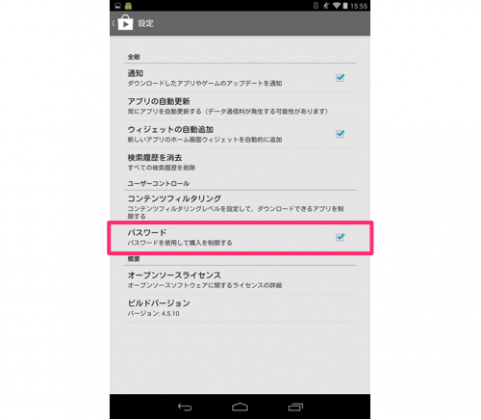
やり方は、Google Playで右上のメニューボタンから「設定」を開き、「パスワード」項目にチェックを入れるだけ。
この際にもパスワードの入力が求められます。
1つ注意したいのは、この方法でかけるパスワードとはGoogleアカウントのパスワードであるという点。独自のパスワードではないため、管理には十分気をつけてください。
パスワードさえ漏れていないのなら、万が一端末を盗まれても勝手に買われる心配はありません。
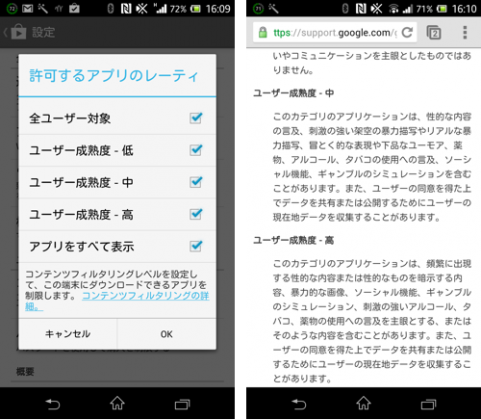
というよりもむしろ悪質なウィルスやマルウェアに引っかかってほしくないという想いも強いんじゃないかと思います。
そんな時はこれ。設定画面より「コンテンツフィルタリング」を指定できます。デフォルトでは全部チェックが入っていると思います。
コンテンツフィルタリングの概要および強度の詳細に関しては、ポップアップ下部の「コンテンツフィルタリングの詳細。」と書かれたリンクからご確認ください。
僕も大抵の場合検索で済ませちゃうんですけどね。
Google Playでアプリを探す、ウィンドウショッピングみたいなことをしたいと思った時に役立つ方法をご紹介します。
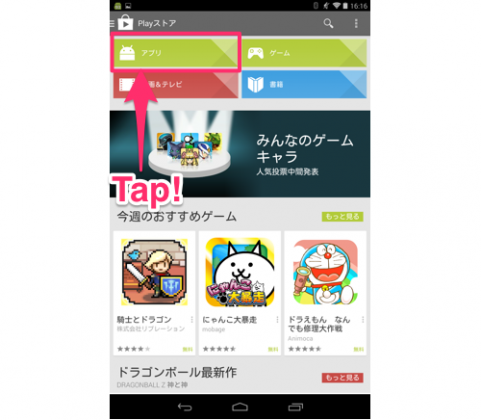
特集をやってたり「今週のおすすめ」が掲載されていたりと目移りしちゃうんですが、とりあえず「アプリ」を選んでみてください。
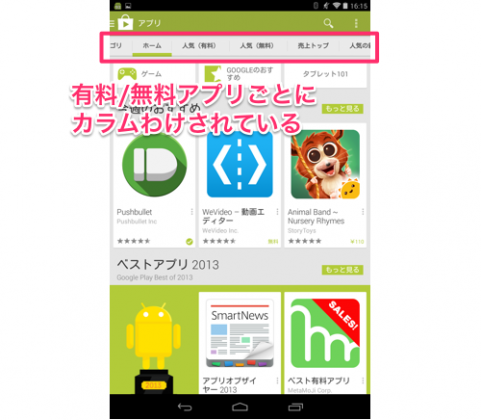
この通り人気のアプリが有料/無料と区別されて網羅されています。
更に、
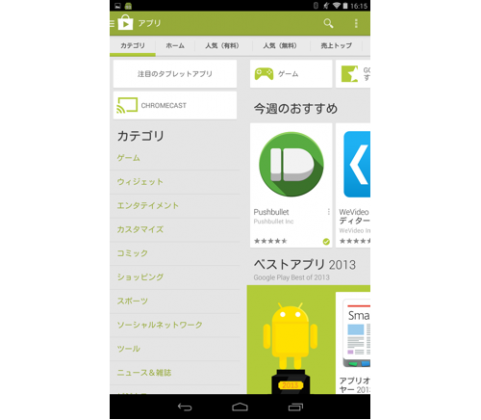
一番左にはカテゴリ一覧が表示されます。かなり細分化されているので、気になるジャンルを探してみると良いでしょう。
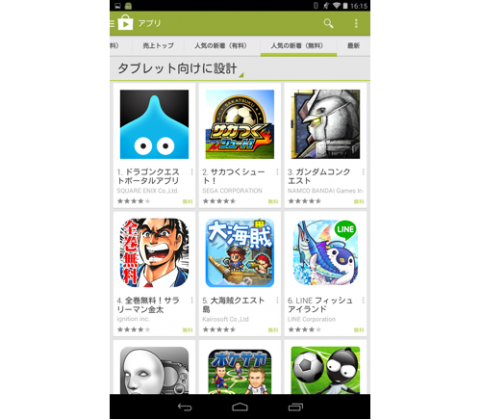
更に右のほうにはリリース後間もない人気アプリなどが並ぶ「新着」「最新」カラムもあります。
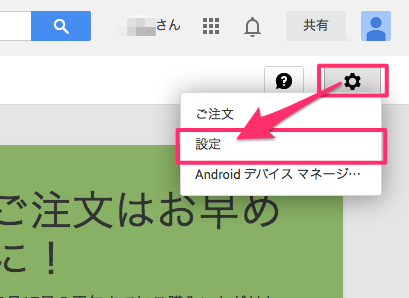
機種変などによって複数台のAndroidを管理されている方へ。また特にパソコン上からアプリをインストールされている方へ。
パソコンブラウザからGoogle Playにアクセスし、トップページ右上にある歯車アイコンをクリック、「設定」を選択してください。
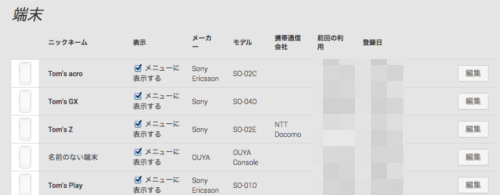
こんなふうに、自分のGoogleアカウントに紐付いている端末が一覧表示されます。
一番右側の「編集」ボタンをクリックしてください。
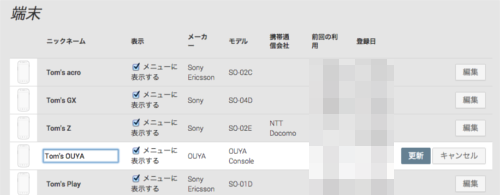
こんなふうにデバイス名を変更することができます。
デフォルトだと機種名が入っていますね。似た名前の機種、例えばF-01DとF-02Dなどを持っている際などに見分けがつきやすくなるかと思いますよ。
更に、電源を入れることがなくなった端末は「メニューに表示する」からチェックを外すことで非表示にもできます。
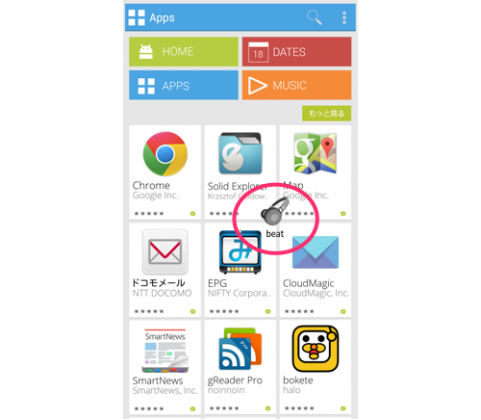
気合を入れてホーム画面作ったのにアプリインストール時に興ざめ。Androidなんだからアプリはドロワーに入ってればいいんだよ!
と憤る前に。
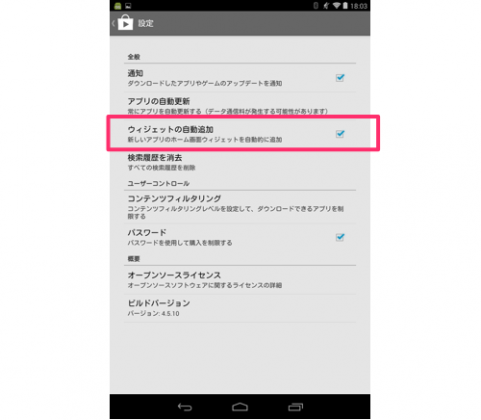
Google Playアプリの設定から「ウィジェットの自動追加」のチェックを外しましょう。これでホーム画面に勝手に追加されることはなくなります。
なお、ホームアプリによっては独自に自動追加する機能を持っている場合があります。例えば『Nova Launcher』がそうですので、この場合はホームアプリ側の設定変更も必要です。
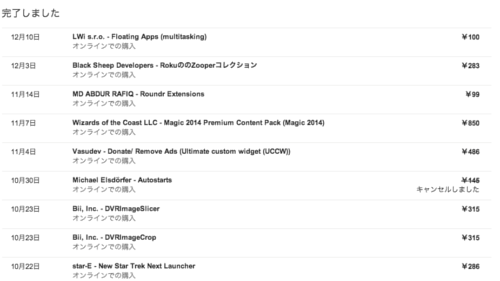
今年は何個買っていくら使ったかな?
僕は1年間で50個前後買っていました。
有料アプリの購入履歴もGoogleウォレットから確認できます。キャンセル情報やゲーム内課金アイテムなどの購入履歴も記録されているので、年間や月間での収支がすぐにわかります。
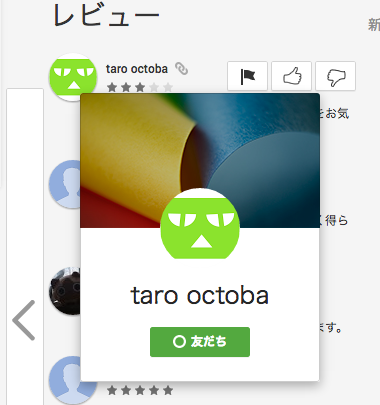
アプリレビュー欄のアイコンにカーソルを合わせるとこのようなポップアップが表示されます。
これは、そのレビューを書いた人(がレビュー時に使っていた)Googleアカウントに紐付けられた『Google+』のプロフィールです。
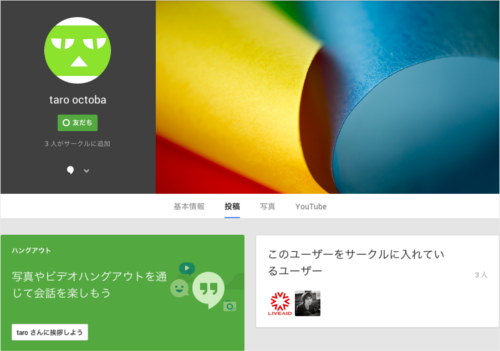
クリックするとその人のGoogle+を見ることができます。
Google+はSNSです。非公開設定などもありますが、デフォルトで公開設定になっているものもいくつかあります。またGoogle+でプロフィールに使用している名前はGoogleアカウント全体で名前として認識されます。
このため、レビュー時に名前が載ります。本名でしかも自撮りした写真を載せている場合でも全て載ります。更に、共有設定次第でその人が過去に行った他のアプリのレビューを含むGoogle+の投稿なども全て見ることができます。割りきって使ってらっしゃるなら全く問題ないのですが、プライバシー情報や他人と共有したくない情報などを公開設定でGoogle+に載せている可能性がないか、今一度確認されてみてはいかがでしょうか。
GoogleのサービスはどちらかといえばFacebookよりもオープンなものが多いと思います。
まだまだあるかもしれませんがとりあえずこんなところです。
- ※お手持ちの端末や環境によりアプリが利用できない場合があります。
- ※ご紹介したアプリの内容はレビュー時のバージョンのものです。
- ※記事および画像の無断転用を禁じます。





